步骤1:在你安装QQ的目录建一个名为QQext的文件夹,把QQext解压后的所有文件复制到该文件夹。注:文件夹需建立到到D:\QQ\Bin,D:\代表你电脑上QQ的实际安装目录,默认的安装目录是C:\Program Files\Tencent\QQ\Bin。但如果你更改过安装路径请找到你实际安装的目录。
步骤2:在D:\QQ\Bin\QQext\中运行gmd_editor.bat,如提示没有找到QQ,请按下确定关掉黑色dos窗口。右击gmd_editor.bat,选编辑,在记事本中设置正确的实际QQ安装的路径并保存。
修改GMD编辑器中正确的QQ路径后保存。
然后双击运行gmd_editor.bat成功后,将D:\QQ\中的common.xml.txd文件拖到弹出来的gmd编辑器的窗口。然后在里边找BEA07E3C-31B4-4F13-B8AA-BDBE0B8CCF43,将将下面的Common.dll改为qqext\qqext.dll。
修改完毕后选菜单中的文件-另存为,保存到桌面:文件名:common.xml.txd
步骤3:在D:\QQ\Bin\QQext\中右击qqext.ini,选编辑(如果没有编辑双击打开),找到proxydll=后,在=后边添加Common.dll,并保存。
步骤4:重启电脑到安全模式(重启开机前按F8选择),在D:\QQ中重命名common.xml.txd为common.xml.txd-或者其他(此步操作是备份原文件。原名common.xml.txd),再把桌面上的common.xml.txd复制过来。
步骤5:重启电脑到正常模式,启动QQ2013,你发现,QQext已经工作正常了。
本文共 315 个字数,平均阅读时长 ≈ 1分钟






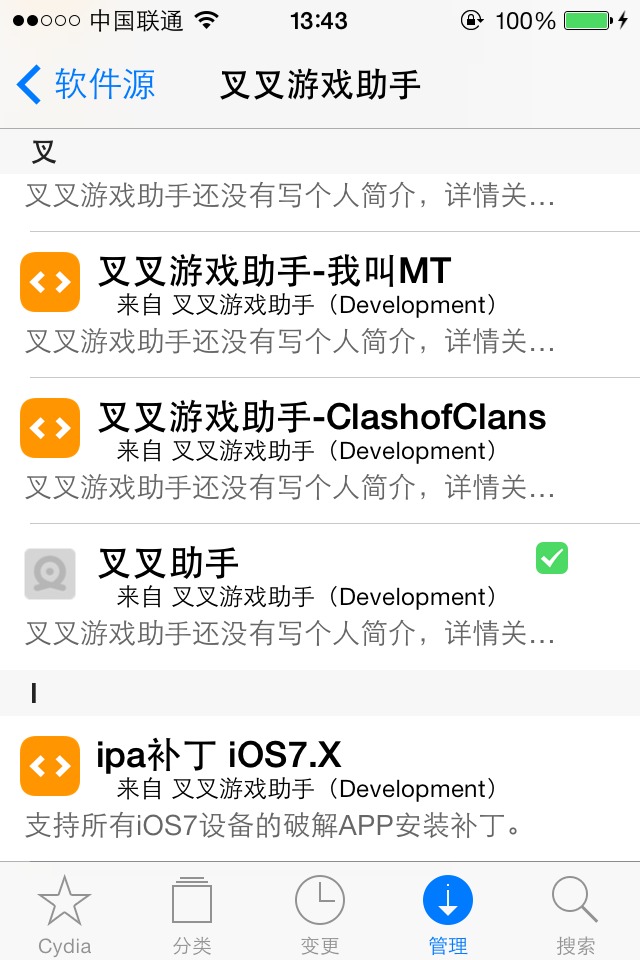


评论 (0)